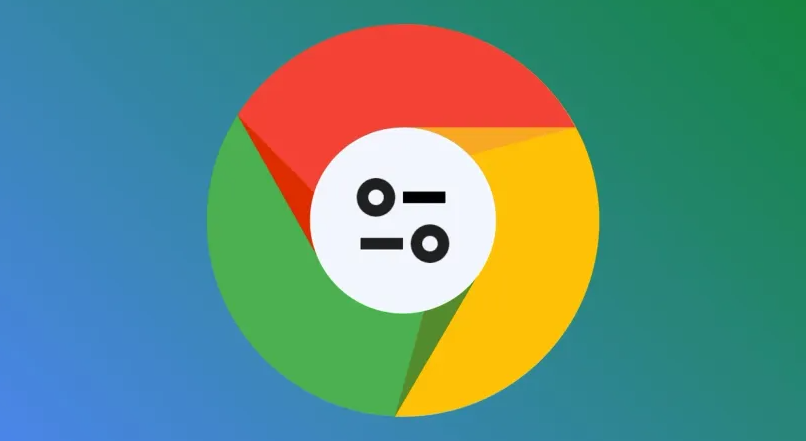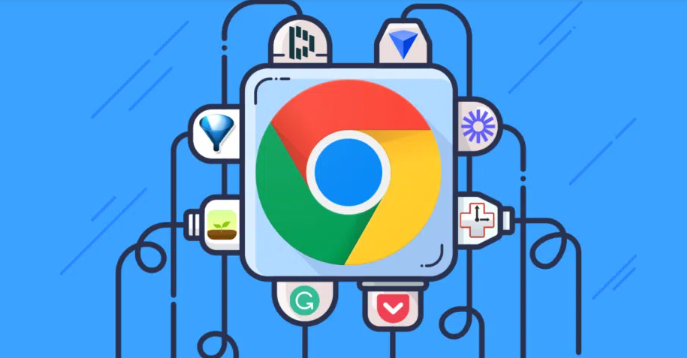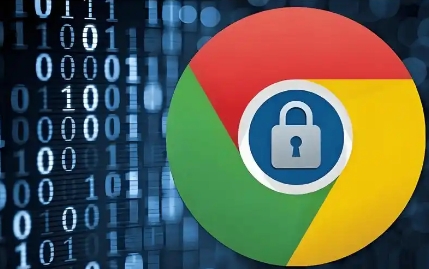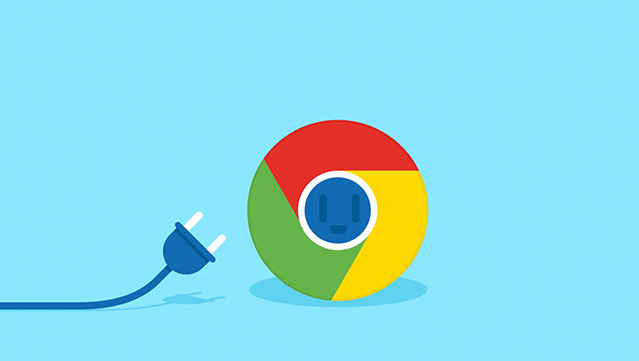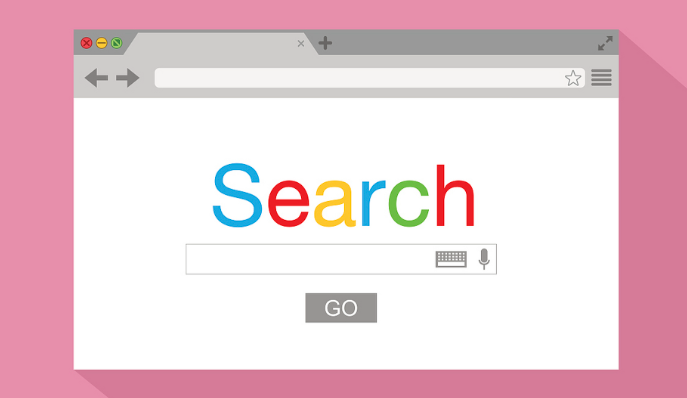详情介绍
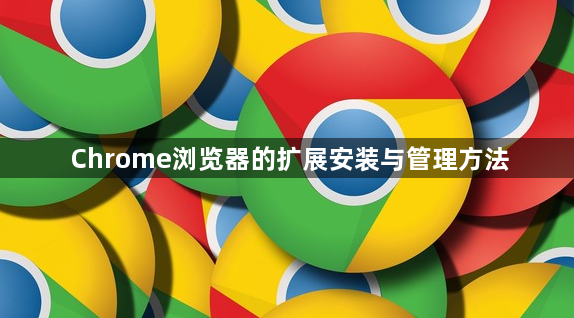
1. 安装扩展:打开Chrome浏览器,点击右上角的三个垂直排列的点(自定义及控制图标),选择“更多工具”-“扩展程序”,进入扩展程序管理页面。或者直接在地址栏输入`chrome://extensions/`并回车。在扩展程序管理页面中,您可以通过以下几种方式安装扩展:
- 从Chrome网上应用店安装:点击页面左上角的“打开Chrome网上应用店”链接,进入Chrome网上应用店。在应用店中搜索您想要的扩展程序,点击“添加到Chrome”按钮,然后按照提示完成安装。
- 拖放安装:如果您已经下载了扩展程序的.crx文件,可以将该文件直接拖放到扩展程序管理页面中,然后释放鼠标按钮,按照提示完成安装。
- 开发者模式安装:对于一些未在Chrome网上应用店上架的扩展程序,您可以在扩展程序管理页面中开启“开发者模式”,然后点击“加载已解压的扩展程序”按钮,选择扩展程序的文件夹进行安装。
2. 管理扩展:在扩展程序管理页面中,您可以对已安装的扩展程序进行多种管理操作:
- 启用或禁用扩展:找到要管理的扩展程序,点击其右侧的“启用”或“禁用”按钮,可以快速启用或禁用该扩展。禁用后,扩展程序将不再生效,但不会从浏览器中卸载。
- 调整扩展顺序:通过点击并拖动扩展程序右侧的上下箭头,可以调整扩展程序在工具栏中的显示顺序,方便您根据自己的使用习惯进行排列。
- 固定或取消固定工具栏:对于常用的扩展程序,您可以点击其右侧的图钉图标,将其固定在工具栏中,使其始终显示。再次点击图钉图标,可以取消固定。
- 查看扩展详细信息:点击扩展程序名称下方的“详情”链接,可以查看该扩展的详细信息,包括版本号、权限、描述等。
3. 配置扩展选项:许多扩展程序都提供了自己的配置选项,您可以根据自己的需求进行设置。通常,在安装扩展程序后,会在浏览器的工具栏中出现一个对应的图标。点击该图标,会弹出扩展程序的设置页面,您可以在这里进行各种个性化的配置,如更改主题、设置快捷键、调整功能参数等。
4. 更新扩展:Chrome浏览器会自动检查已安装扩展程序的更新。当有可用更新时,扩展程序管理页面中的相应扩展会显示“更新”按钮。点击该按钮,可以手动更新扩展程序到最新版本。另外,您也可以在扩展程序管理页面中勾选“自动更新扩展程序”选项,让浏览器自动为您更新扩展程序。
5. 卸载扩展:如果不再需要某个扩展程序,可以在扩展程序管理页面中找到该扩展,点击其右侧的“删除”按钮,然后按照提示确认卸载。卸载后,该扩展程序的所有数据和设置将被清除。